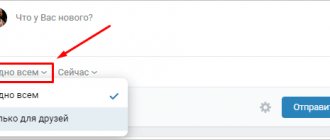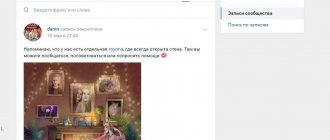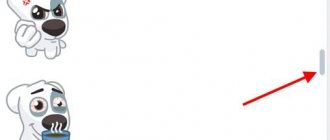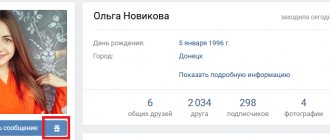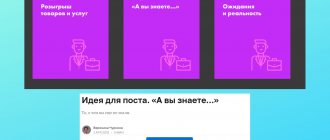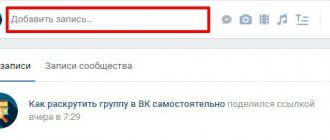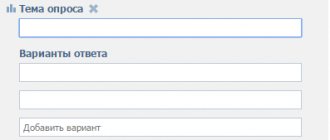Home » ВКонтакте » Удаление записей в группе ВК, зачем это нужно и как осуществить
1
softmarker 10.08.2019 10196
Порой нам приходится удалять публикации со стены групп ВКонтакте. Причин для этого может быть очень много: недостоверная информация, публикация нарушает правила социальной сети и т.д. О том, как в группе ВК удалить записи, читайте в статье. Конечно же, лучше не нарушать все известные правила, чтобы потом не начинать работу с нуля.
С помощью специального скрипта
Вам понадобится компьютер с браузером и небольшой фрагмент кода, который приведён в статье. Время очистки будет зависеть от общего количества записей.
Перейдите на свою страницу «ВКонтакте»
Опуститесь как можно ниже, желательно до самой первой публикации
За один раз вы сможете удалить только те записи, которые система отобразит на стене. Поэтому важно добраться до самого низа.
Для прокрутки страницы может понадобиться время, но в любом случае всё пройдёт намного быстрее, чем удаление вручную. Чтобы ускорить процесс, зажмите пробел или End.
Откройте консоль браузера
Если вы работаете в Chrome, нажмите Ctrl + Shift + J (Windows) или Cmd + Opt + J (macOS). В Firefox для этого предусмотрены комбинации Ctrl + Shift + K (Windows) и Cmd + Opt + K (macOS). Если используете другой браузер, клавиши для запуска его консоли вы легко найдёте с помощью Google.
Скопируйте этот скрипт, вставьте его в консоль и нажмите Enter
(function () { ‘use strict’; if (!confirm(‘Удалить все записи со стены?’)) return; var deletePostLink = document.body.querySelectorAll(‘a.ui_actions_menu_item[onclick^=»wall.deletePost»]’);for (var i = 0; i < deletePostLink.length; i++) { deletePostLink.click(); } alert(deletePostLink.length + ‘ posts deleted’); }());
Когда браузер отобразит диалоговое окно, подтвердите удаление
После этого скрипт сотрёт все видимые публикации со стены «ВКонтакте». Чем их больше, тем дольше будет идти процесс очистки.
Если после этого на стене появятся старые посты, до которых вы просто не прокрутили страницу, их можно будет удалить тем же способом.
Как удалить все записи со стены группы в вк сразу – инструкция
Чтобы не пересматривать тонну информации в интернете мы расскажем как удалить все записи со стены в группе вк сразу. Способ позволяющий сэкономить время и нервы. Действуем по такой схеме:
- Выполняем вход в группы через панель управления группами, опция доступна только с соответствующими правами (администратору или создателю сообщества) подписчику данный функционал недоступен.
- Листаем вниз, до самой первой записи (процесс может занять от нескольких минут до пары часов), все зависит от того, как давно была создана группа и сколько записей было сделано. Как правило, в коммерческих группах их много.
- Следующее действие — открытие инструментов разработчика. С учетом особенностей программ и операционной системы композиция кнопок разная. Для Chrome на Виндовс — Ctrl + Shift + J, при использовании браузера на машинах с осью Mac (Cmd + Opt + J). Firefox открывает панель проще, для Windows Ctrl + Shift + K и Mac (Cmd + Opt + K). Средства открытия разнообразных поисковиков подскажет глобальная паутина.
- Вносим программный сценарий(указан на картинке ниже). Завершаем активируя “Ввод” и лишние новости очищены. Появление неактуальных постов означает — обработке подверглись исключительно публикации, попавшие в рабочую зону, и были отмечены прокруткой.
Как предложить новость в группе Вконтакте?
Если являетесь активным пользователем сообщества и хотите внести свой вклад в его развитие, тогда возникает вопрос: «Как «Предложить новость» в группе ВК и добавить в ленту интересный контент?». Найти кнопку добавления нетрудно, если присвоен статус паблика. Большинство владельцев открывают доступ всем пользователям. Это помогает раскручивать блог и прибавлять активность. Под записями люди общаются, делятся полезностями и поднимают страницу в Топе.
Хотите добавить информацию? Тогда следуйте пошаговой инструкции.
- Открываете главную страницу сообщества. Здесь находится аватарка, количество подписчиков и лента. Поле для текста вмещает большое количество знаков. Несомненным плюсом будет добавление текстового файла, фотографии или песни независимо от размера и формата;
- После занесения информации редакторы получают запрос. Если укажите авторство, тогда запись выйдет под личным именем. Другой вариант — нажать отметку возле графы «анонимно». Тогда админ не увидит кто подал запрос;
- Далее нажмите на кнопку и откройте текст записи. Есть три варианта развития событий «Отредактировать», «Отклонить», «Опубликовать». Эти функции доступны только администратору.
Как удалять лишь некоторые посты
Реклама, которая отображается в группах теряет актуальность и чтобы обновить не нужно очищать стену полностью, достаточно удалить запись на стене в группе в вк. Очистка происходит за пару минут и достаточно нескольких нажатий мышкой:
- выполнить вход на страницу и отметить пост с устаревшей рекламой или некорректным сообщением (в случаях, когда посты добавляют и другие пользователи);
- вверху справа — стрелочка с контекстным меню, после нажатия выбираем пункт “Удалить запись”. Так удаляем все ненужные публикации.
Если количество записей большое, практичней воспользоваться методом описанным выше, только не прокручивать записи до самого конца, а только до нужного поста, и при помощи скрипта удалить. Также можно воспользоваться не прокруткой, а календарем, выбрать на нем даты постов и удалить информацию.
Удалить все записи с страницы или группы Вконтакте
Иногда возникает ситуация когда вам необходимо полностью очистить группу или собственную страницу от всех записей и репостов. Делать это вручную может быть слишком долго особенно если записи в вашей группе или странице копились годами.
Вы можете удалить все записи со страницы буквально в пару кликов. Для этого проделайте следующие шаги:
- скопируйте данный код var test = false, offset = 50, pause = 1, count = 0;function itit() {offset = prompt(‘Кол-во первых записей которые нужно оставить.\nУбедитесь что на странице есть больше больше чем указанное кол-во’, 50);pause = prompt(‘Пауза в секундах перед запросами (рекомендуем 1-10)’, 1);test = confirm(«Вы подтверждаете что хотите удалить все записей в группе/странице?\nКроме первых «+offset+»\n\nНаблюдать за процессом можно в консоли (F12 > console).\nЧтобы остановить удаление, просто закройте страницу.»);document.querySelectorAll(‘#wall_more_link’)[0].click();scrollingTest()}function scrollingTest() {document.querySelectorAll(‘#wall_more_link’)[0].click();var posts = document.querySelectorAll(‘div._post’);console.log(‘Предварительная загрузка записей’, posts.length, ‘из’, offset*2);if(posts.length < offset*2) {setTimeout(function(){scrollingTest() }, 1500);} else {setTimeout(function(){removePost();}, 1500);}}function removePost(){document.body.scrollTop = 9999999;if(test == true) {count++;var post = document.querySelectorAll(‘div._post’)[offset];if(post) {console.log(‘удаление поста с id ‘+post.id);post.scrollIntoView();post.querySelector(‘[onclick*=»deletePost»]’).click();if(count > 10) {console.log(‘Нажатие на кнопку «показать ещё»‘);count = 0;document.querySelectorAll(‘#wall_more_link’)[0].click();}setTimeout(function(){post.remove();removePost();}, pause * 1000);} else {alert(‘Похоже что посты закончились или требуется перезапустить скрипт’);}}}itit();
- откройте нужную группу или страницу Вконтакте (у вас должны быть права на удаление записей)
- вставьте скопированный код в консоль (F12 > console) и нажмите Enter
- скрипт даст вам настроить отступ в удалении постов и паузу между действиями. После чего попросит подтвердить действия;
После того как вы подтвердили своё желание удалить все записи, скрипт начнёт свою работу. В этот момент нельзя будет ничего делать на открытой вкладке. Вы можете просто свернуть её и заниматься своими делами.
В отличии от многих аналогичных, данный скрипт прекрасно справляется с очень большим кол-вом записей. Лично мною он был протестирован на группе с 20.000 записей. А благодаря рекурсивной структуре и задержкам в вызове он не приводит к зависанию браузера (как в случае с использованием обычного цикла).
Почему не видно «предложить новость»?
Социальная сеть Вконтакте предусмотрела возможность делиться ценной или интересной информацией через предложение новостей только для подписчиков публичных страниц. Поэтому, предлагать к публикации свой материалы можно только в пабликах. Единственной причиной отсутствия такой кнопки является то, что выбранная площадка является группой, а не пабликом.
Важно! Для участников групп есть другие возможности предложить новость – опубликовать ее непосредственно на стене, если она открыта к публикациям от участников, или же связаться с администрацией через сообщения сообщества.
Что значит «предложить новость» Вконтакте в группе?
«Предложить новость» – это возможность поделиться интересными или полезными данными в любом сообществе или паблике. Важный момент — рекомендовать контент нельзя в обычных и закрытых организациях. Функция доступна в сообществах и полезна для:
- аккаунтов, специализирующихся на продажах одежды, обуви, книг и много другого, таким образом пользователи выкладываю товар и ждут отклика;
- фан-страницах, где происходит постоянное общение — поклонники обмениваются сообщениями о кумире, скидывают видео и музыку;
- вдохновляющих сообществ, где обмениваются картинками, книгами, фильмами и музыкой, чем активнее, тем больше приход новый пользователей и поднятие ее в Топ.
Как удалить сразу все посты со стены «ВКонтакте» с мобильного устройства?
На телефоне не так удобно работать с консолью, которая доступа на компьютере, но здесь можно поступить еще проще. Для начала нужно скачать специальное приложение на свое устройство, которое называется Kate Mobile (оно доступно для скачивания и установки в Play Merket для Android). Это приложение, по сути, является аналогом официального приложения «ВКонтакте» для смартфонов, но здесь имеется намного больше различных дополнительных опций, которых нет в стандартной программе. В том числе, здесь имеется также специальная функция, которая самостоятельно быстро удаляет все посты со стены пользователя на его личной странице, либо в сообществе.
Например, если пользователь хочет удалить все записи со своей стены, ему сначала нужно в меню своего профиля перейти в соответствующий пункт «Стена», чтобы отобразились все посты с его личной страницы.
Далее на следующей открывшейся странице требуется сначала нажать на кнопку с тремя точками в правом верхнем углу, чтобы открылось меню с дополнительными функциями. Здесь нужно в отобразившемся списке нажать на кнопку «Очистить стену». После этого приложение самостоятельно выполнит автоматическую очистку стены от всех имеющихся постов. В процессе их удаления (если постов слишком много), возможно, пользователю придется также дополнительно пройти специальную проверку, чтобы доказать, что он не робот.
Как удалить сразу все посты со стены «ВКонтакте» на компьютере?
Здесь мы не будет рассматривать вариант с ручным удалением и сразу перейдем к способу, который позволяет быстро очистить стену от всех имеющихся постов. Подобным образом можно произвести удаление постов практически во всех современных браузерах, но в этой статье мы приведем пример конкретно с удалением в Google Chrome. По аналогии с этой инструкцией можно работать также и в других браузерах.
Для начала здесь нужно зайти на ту страницу, с которой требуется удалить все посты. Например, это может быть страница сообщества, но здесь важно учесть, что для удаления постов пользователь должен иметь на это право в сообществе (например, если он администратор данной страницы). Чтобы удалить сразу все записи, стену этого сообщества нужно пролистать в самый конец до первой опубликованной записи. Далее нужно кликнуть правой кнопкой мыши в любом свободном месте на самой странице, чтобы открылось контекстное меню с дополнительными функциями, в котором далее нужно выбрать пункт «Просмотреть код». Когда в браузере отобразится дополнительное окно с кодом страницы, в этом окне потребуется перейти на вкладку «Console». Далее нужно в область для ввода текста в этом окне вставить специальный код.
Код для вставки в консоль:
(function () { ‘use strict’; if (!confirm(‘Удалить все записи со стены?’)) return; var deletePostLink = document.body.querySelectorAll(‘a.ui_actions_menu_item[onclick^=»wall.deletePost»]’); for (var i = 0; i < deletePostLink.length; i++) { deletePostLink.click(); } alert(deletePostLink.length + ‘ posts deleted’); }());
Далее требуется выполнить данный код в консоли. На самом сайте нужно согласиться в окне с уведомлением о том, что здесь требуется действительно удалить все записи со стены. Далее будет автоматически произведено удаление постов, после чего сайт в уведомлении сообщит о том, сколько всего записей было удалено. Подобным образом можно удалять записи как со своей личной страницы, так и из сообществ.
Удаление записей ВКонтакте руками, скриптом и приложением
Теперь рассмотрим более подробно, как удалить в группе ВК одну или несколько записей.
Для этого зайдите в свое сообщество и выберите ту запись, которую хотите удалить. В правом верхнем углу поста нажмите на значок из трех точек.
В меню управления записью выберите пункт «Удалить запись».
Таким образом вы можете удалить любое количество постов со стены своей группы.
Для удаления одной или нескольких публикаций с мобильных устройств необходимо:
- Зайти в мобильную версию «ВКонтакте» и открыть свой паблик.
- Выбрать нужный пост.
- Нажать на меню управления записями.
- Выбрать пункт «Удалить».
Но что делать, если вам нужно очистить всю стену? Для этого нужно рассмотреть все способы того, как удалить в группе ВК все записи. Одним из самых простых и эффективных способов является использование простого скрипта
Заходим в группу и немного пролистываем стену. После этого жмем правой кнопкой мыши на любой области страницы и выбираем пункт «Посмотреть код».
В меню редактирования кода, открывшегося в браузере, переходим во вкладку Console.
После всех записей в области с кодом вводим следующий скрипт:
(function () { ‘use strict’; if (!confirm(‘Удалитьвсезаписисостены?’)) return; vardeletePostLink = document.body.querySelectorAll(‘a.ui_actions_menu_item[onclick^=”wall.deletePost”]’); for (vari = 0; i
Получится вот такая картина:
Жмем «Enter» для активации скрипта. В браузере всплывет окно подтверждения действия.
Нажимаем на «ОК».
Для удаления всех записей нужно проматывать стену, пока не появится 5-10 записей и снова использовать этот скрипт, так как он не очищает всю стену сразу.
Альтернативной данному скрипту являются программы, позволяющие чистить стену от всех записей.